使用 IRONPDF FOR PYTHON 如何在 Python 中写入 PDF 文件 Curtis Chau 已更新:六月 22, 2025 Download IronPDF pip 下载 Start Free Trial Copy for LLMs Copy for LLMs Copy page as Markdown for LLMs Open in ChatGPT Ask ChatGPT about this page Open in Gemini Ask Gemini about this page Open in Grok Ask Grok about this page Open in Perplexity Ask Perplexity about this page Share Share on Facebook Share on X (Twitter) Share on LinkedIn Copy URL Email article 本篇文章将重点介绍 IronPDF,因为它是编辑和创建 PDF 文件的强大工具。 适用于 Python 的 IronPDF. 与其他语言相比,Python 为程序员提供了更大的活力,使他们能够快速、轻松地创建图形用户界面。 因此,将 IronPDF 库集成到 Python 中是一个简单明了的过程。 许多预装工具,如 PyQt、wxWidgets、Kivy 以及各种软件包和库,都有助于快速、安全地开发综合图形用户界面。 IronPDF 极大地简化了 Python 网页设计和开发。 这主要是因为 Python 网络开发范例非常丰富,包括 Django、Flask 和 Pyramid。 Reddit、Mozilla 和 Spotify 等知名网站和在线服务已成功使用了这些框架。 IronPDF 的特点配置 Python 环境PyCharm 中的新项目 如何用 Python 编写 PDF 文件,图 1:PyCharm IDE。 PyCharm集成开发环境主要 Python 文件IronPDF 库要求IronPDF 库设置 如何用 Python 编写 PDF 文件,图 4:安装 IronPDF 软件包。 安装 IronPdf 软件包从 URL 编写 PDF 文件从 URL 输出 PDF 文件Hello world!!").SaveAs("sample.pdf") ``` 所提供的示例代码演示了如何使用 `RenderHtmlAsPdf` 方法转换 HTML。 它可以将任意数量的 HTML 页面转换为 PDF 文件。 如果需要,可以使用 `SaveAs` 函数将生成的 PDF 文件保存到指定位置。 ### 从 HTML 文件创建 PDF. IronPDF 可用于将 HTML 文件转换为 PDF 文件。 以下 HTML 代码示例演示了如何使用 IronPdf 创建文档。 此外,IronPDF 允许您从任何 HTML 元素生成 PDF 文件。 您还可以利用 HTML 字符串生成 PDF 文件。 ```python # Import the required renderer from the IronPDF library from ironpdf import ChromePdfRenderer # Create a renderer object renderer = ChromePdfRenderer() # Render the PDF from an HTML file and save it as a file renderer.RenderHtmlFileAsPdf("demo.html").SaveAs("sample.pdf") ``` 所提供的示例演示了如何使用 `RenderHtmlFileAsPdf` 方法转换 HTML 文件。 它允许将文件中的多个 HTML 页面转换为字符串表示。 利用上述代码,您可以轻松创建 PDF 文件并将其保存到所需位置。 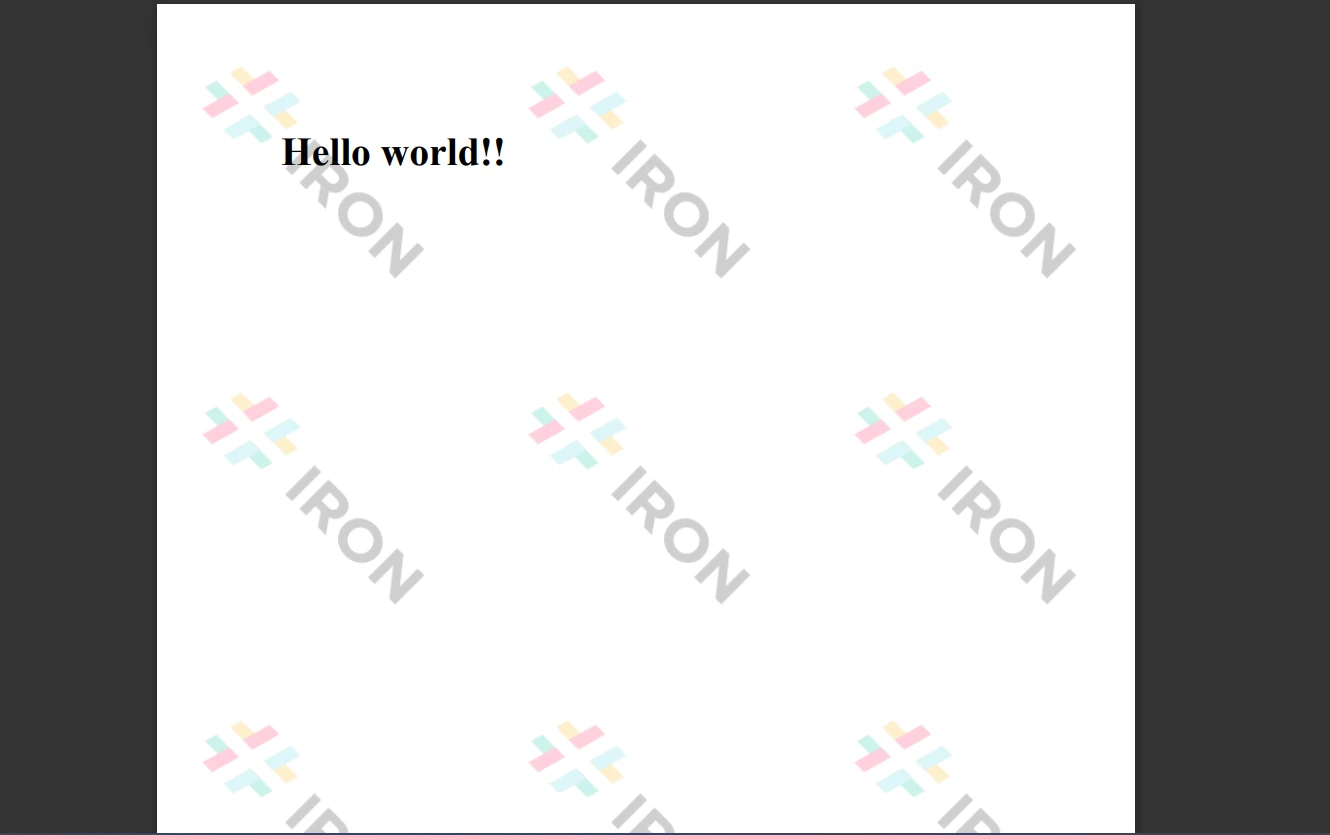。 从 HTML 文件输出 PDF 文件结论 常见问题解答 如何在 Python 中从 HTML 文件创建 PDF? 您可以通过使用 IronPDF 的RenderHtmlFileAsPdf方法在 Python 中从 HTML 文件创建 PDF。这个方法允许您有效地将 HTML 文件直接转换为 PDF 文档。 使用 IronPDF 生成 PDF 在 Python 中有什么优势? IronPDF 提供了用于在 Python 中生成 PDF 的诸多优势,包括从 HTML、图像和 URL 创建 PDF,修改加密的 PDF,以及生成交互式文档。它与 Python 框架的无缝集成使其成为开发者的多功能工具。 如何在 PyCharm 中设置 IronPDF 库以进行 PDF 操作? 要在 PyCharm 中设置 IronPDF,首先确保已安装 Python 和 .NET 6.0 运行时。然后,在 PyCharm 创建一个虚拟环境,并使用命令pip install ironpdf来安装 IronPDF 库。 IronPDF 如何确保与不同 Web 浏览器的兼容性? IronPDF 是通过使用 Chrome 引擎进行渲染来极大地确保与各种 Web 浏览器的高兼容性,从而使从网页内容生成的 PDF 保持与浏览器中呈现的内容一致且准确。 IronPDF 可以在 Python 项目中处理 PDF 拆分和合并吗? 是的,IronPDF 可以在 Python 中处理 PDF 的拆分和合并。它包括用于提取和合并 PDF 页面的方法,使您可以轻松地在项目中操作 PDF 内容。 如果 IronPDF 在我的 Python 应用程序中未正常运行,我可以采取什么故障排除步骤? 如果 IronPDF 未正常运行,请确保您已安装 .NET 6.0 运行时,检查是否存在任何 Python 版本兼容性问题,并验证您的虚拟环境是否正确设置并安装了所有依赖项。 如何使用 IronPDF 将 HTML 字符串转换为 PDF 文档? 要使用 IronPDF 将 HTML 字符串转换为 PDF 文档,您可以使用RenderHtmlAsPdf方法,该方法将 HTML 字符串作为输入并生成 PDF 文档作为输出。 IronPDF 适合用于生成交互式 PDF 文档吗? 是的,IronPDF 适合用于生成交互式 PDF 文档。它提供了向 PDF 添加交互元素(如表单和注释)的功能。 Curtis Chau 立即与工程团队聊天 技术作家 Curtis Chau 拥有卡尔顿大学的计算机科学学士学位,专注于前端开发,精通 Node.js、TypeScript、JavaScript 和 React。他热衷于打造直观且美观的用户界面,喜欢使用现代框架并创建结构良好、视觉吸引力强的手册。除了开发之外,Curtis 对物联网 (IoT) 有浓厚的兴趣,探索将硬件和软件集成的新方法。在空闲时间,他喜欢玩游戏和构建 Discord 机器人,将他对技术的热爱与创造力相结合。 相关文章 已更新六月 22, 2025 Python 中的 Scrapy(开发人员如何使用) 介绍 Scrapy,一个 Python 中的网络抓取框架,以及 IronPDF,这两个强大的库共同优化在线数据的提取和动态 PDF 的创建。 阅读更多 已更新七月 28, 2025 如何使用 Python 在 PDF 文件中添加文本 这就是 IronPDF for Python 发挥作用的地方,提供强大的工具来使用编程动态添加文本、批注和其他组件到 PDF 文档中。 阅读更多 已更新六月 22, 2025 如何在 Python 中将 PDF 转换为 PNG 在本文中,我们将使用 IronPDF for Python 将 PDF 分割成 PNG 图像文件。 阅读更多 如何在 Python 中将 PDF 转换为 PDFA如何在 Python 中从 PDF 中提�...
已更新六月 22, 2025 Python 中的 Scrapy(开发人员如何使用) 介绍 Scrapy,一个 Python 中的网络抓取框架,以及 IronPDF,这两个强大的库共同优化在线数据的提取和动态 PDF 的创建。 阅读更多
已更新七月 28, 2025 如何使用 Python 在 PDF 文件中添加文本 这就是 IronPDF for Python 发挥作用的地方,提供强大的工具来使用编程动态添加文本、批注和其他组件到 PDF 文档中。 阅读更多